Auswählen der Verbindungsmethode (LPD/RAW/WSD)
Wählen Sie eines der folgenden Druckverfahren über ein TCP/IP-Netzwerk aus.
LPD
RAW
WSD
1
Starten Sie Remote UI, und melden Sie sich im Systemmanagermodus an.
2
Klicken Sie auf [Einstellungen/Speicherung].
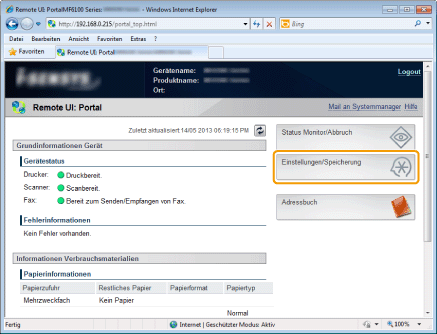
3
Klicken Sie auf [Netzwerkeinstellungen] -> [Einstellungen TCP/IP].
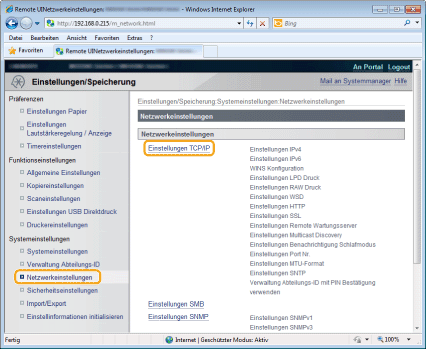
4
Konfigurieren Sie die Protokolleinstellungen.
So richten Sie den LPD-Druck ein
|
(1)
|
Klicken Sie in [Einstellungen LPD Druck] auf [Bearbeiten].
|
|
(2)
|
Wenn Sie den LPD-Druck verwenden möchten
Aktivieren Sie das Kontrollkästchen [LPD Druck verwenden]. Wenn Sie keinen LPD-Druck verwenden möchten
Deaktivieren Sie das Kontrollkästchen [LPD Druck verwenden]. |
|
(3)
|
Klicken Sie auf [OK].
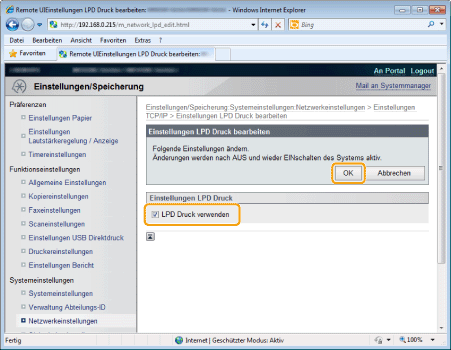 |
|
(4)
|
Fahren Sie mit Schritt 5 fort.
|
So richten Sie den RAW-Druck ein
|
(1)
|
Klicken Sie in [Einstellungen RAW Druck] auf [Bearbeiten].
|
|
(2)
|
Wenn Sie den RAW-Druck verwenden möchten
Aktivieren Sie das Kontrollkästchen [RAW Druck verwenden]. Wenn Sie keinen RAW-Druck verwenden möchten
Deaktivieren Sie das Kontrollkästchen [RAW Druck verwenden]. |
|
(3)
|
Klicken Sie auf [OK].
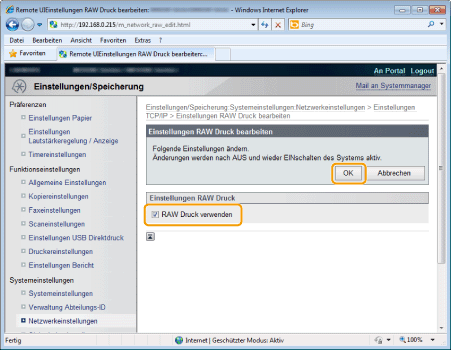 |
|
(4)
|
Fahren Sie mit Schritt 5 fort.
|
So richten Sie den WSD-Druck ein
|
(1)
|
Klicken Sie in [Einstellungen WSD] auf [Bearbeiten].
|
|
(2)
|
Wenn Sie den WSD-Druck verwenden
Aktivieren Sie das Kontrollkästchen [WSD Drucken verwenden].
Wenn Sie den WSD-Druck nicht verwenden
Deaktivieren Sie das Kontrollkästchen [WSD Drucken verwenden].
|
|
(3)
|
Aktivieren Sie das Kontrollkästchen [WSD Browsen verwenden], um Informationen zum Gerät über den WSD-Anschluss abzufragen. (Wenn das Kontrollkästchen [WSD Drucken verwenden] aktiviert ist, kann es nicht deaktiviert werden.)
|
|
(4)
|
Wenn Sie das WSD-Scannen verwenden
Aktivieren Sie das Kontrollkästchen [WSD Scannen verwenden].
Wenn Sie das WSD-Scannen nicht verwenden
Deaktivieren Sie das Kontrollkästchen [WSD Scannen verwenden].
|
|
(5)
|
Aktivieren Sie das Kontrollkästchen [Computer Scan verwenden], um einen Computerscanner zu verwenden. (Wenn das Kontrollkästchen [WSD Scannen verwenden] aktiviert ist, kann es nicht deaktiviert werden.)
|
|
(6)
|
Aktivieren Sie das Kontrollkästchen [Multicast Discovery verwenden], um auf eine Multicast-Suchanfrage zu antworten.
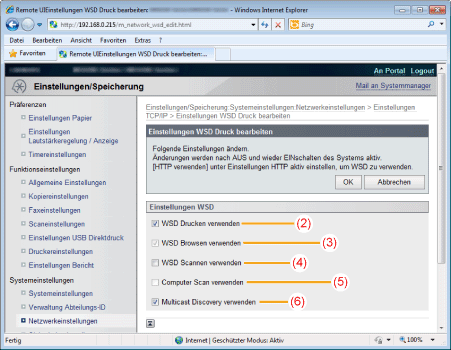 |
|
(7)
|
Klicken Sie auf [OK].
|
|
(8)
|
Fahren Sie mit Schritt 5 fort.
|
Starten Sie das Gerät neu.
Schalten Sie das Gerät aus, warten Sie mindestens 10 Sekunden, und schalten Sie es dann wieder ein.